
Ваш iPad и iPhone поставляются с экранными сенсорными клавиатурами, но ничто не мешает вам подключить старомодную физическую клавиатуру и печатать на ней. Вот как начать.
СВЯЗАННЫЕ С: Как отключить автозамену на Bluetooth-клавиатуре iPad
Что вам понадобится
К счастью, для этого не требуется много - достаточно клавиатуры Bluetooth. Практически любая клавиатура Bluetooth будет работать. Лично я большой поклонник различных компактных клавиатур Anker, в том числе этот (18 долларов США), который работает с любым компьютером и мобильным устройством, но также имеет ключи, предназначенные для работы с устройствами iOS. В Logitech K380 (30 долларов) аналогичен, но у него также есть кнопки простого переключения, которые позволяют вам на лету переключаться между устройствами, которые все сопряжены с клавиатурой.

Конечно, вы также можете купить Bluetooth-клавиатуры, разработанные специально для iPad, часто как часть «чехлов», которые пытаются превратить iPad в своего рода эрзац-ноутбук. Однако обычно они намного дороже, чем обычные Bluetooth-клавиатуры. Собственный Умная клавиатура стоит 169 долларов , но, вероятно, это самая близкая к вам встроенная поддержка клавиатуры, если у вас iPad Pro.
Если у вас нет iPad Pro или вы просто хотите что-то подешевле, вы Можно получите несколько чехлов для клавиатуры по приличной цене, например Тонкая книга Загга (55 долларов США) и Фолио Анкера ($ 33), чтобы назвать пару.
Если вы хотите использовать клавиатуру MacBook, вы можете загрузить программное обеспечение, например Тип 2 Телефон или 1Клавиатура за 10 долларов, но в этом руководстве мы сосредоточимся на использовании стандартной клавиатуры Bluetooth.
Сопряжение клавиатуры Bluetooth
Процесс сопряжения такой же, как и для другие периферийные устройства Bluetooth . Начните с открытия приложения «Настройки» на iPad или iPhone и выберите «Bluetooth».

Включите Bluetooth, если он выключен.
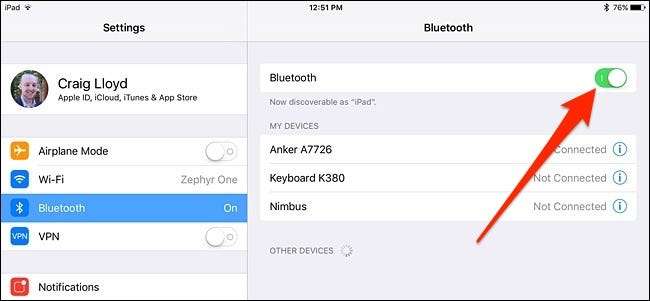
Затем включите клавиатуру Bluetooth и сделайте ее доступной для обнаружения. Часто для этого на клавиатуре есть специальная кнопка - обычно это Символ Bluetooth . (На некоторых клавиатурах может потребоваться нажать клавишу Fn, если символ Bluetooth находится на обычной клавише.)

Когда ваша клавиатура находится в режиме сопряжения, она появится в списке подключаемых устройств Bluetooth на вашем iPad или iPhone в разделе «Другие устройства». Нажмите на него, чтобы подключить.
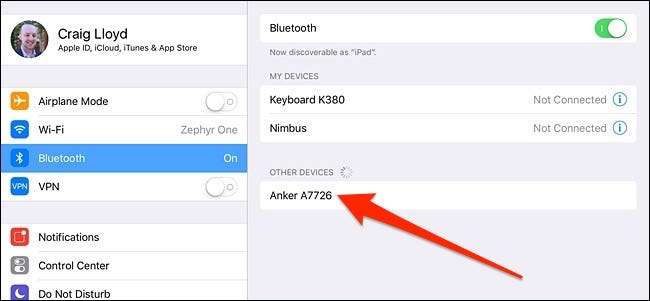
Затем введите последовательность цифр, а затем нажмите клавишу «Ввод» на клавиатуре.
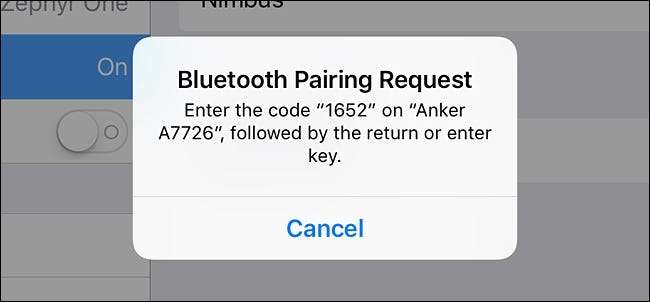
Вот и все! Теперь ваша клавиатура Bluetooth будет подключена к вашему iPad или iPhone, и вы можете начать вводить текст без необходимости использовать виртуальную клавиатуру на экране. И клавиатура, и iPad или iPhone запомнят, что они сопряжены. Поэтому в следующий раз, когда вы захотите использовать клавиатуру, просто включите ее - вам не придется снова проходить процесс сопряжения.
Базовый набор текста
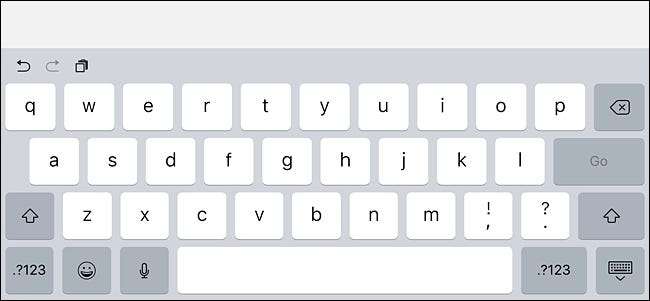
Когда вы открываете документ или заметку на своем устройстве iOS, просто нажмите пальцем на текстовое поле, чтобы поместить туда курсор и начать вводить текст. Поскольку поддержка мыши отсутствует, вам все равно придется перемещаться по интерфейсу пальцем, как обычно.
Пока вы вводите текст, экранная клавиатура не отображается, пока клавиатура Bluetooth сопряжена, так что это дает вам больше свободного пространства на экране во время работы. Как только вы выключите клавиатуру Bluetooth и коснетесь другого текстового поля, экранная клавиатура сразу же вернется.
Горячие клавиши
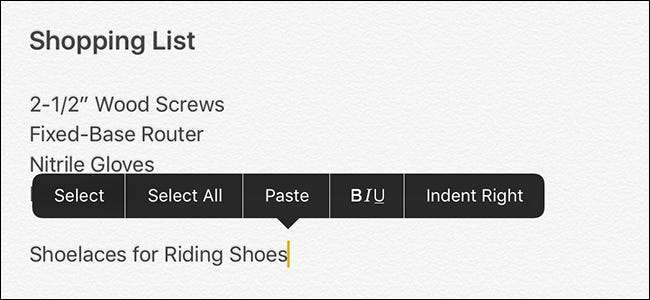
iOS включает в себя множество сочетаний клавиш, которые вы также можете использовать с клавиатурой Bluetooth, в том числе Command + C копировать, Комманд+В наклеить, и Command + Z отменить, как на любом Mac. (Если вы используете клавиатуру, разработанную для ПК с Windows, клавиша Windows будет действовать как клавиша Command.) Разработчики приложений также могут добавить поддержку своих собственных сочетаний клавиш для конкретных приложений, поэтому ваше любимое приложение может иметь свои собственные сочетания клавиш, помимо стандартные. Вот несколько горячих клавиш, которые вы можете использовать:
- Command + Tab: Переключение между приложениями
- Command + пробел: Поиск в центре внимания
- Command + T: Открыть новую вкладку в Safari
- Command + Shift + R: Включить режим чтения в Safari
- Command + N: Запускает новое письмо в приложении Почта, новую заметку в Заметках или новое событие в приложении Календарь.
В зависимости от того, какая у вас Bluetooth-клавиатура, также могут быть клавиши, предназначенные для определенных функций iOS, таких как кнопка «Домой», кнопка поиска в центре внимания и многое другое. И, конечно же, перечисленные выше ярлыки - это лишь небольшая часть того, что вы можете сделать. Полный список сочетаний клавиш можно найти на странице эта страница на сайте поддержки Apple , который предназначен для Mac, но большинство из них работает и на iOS.







